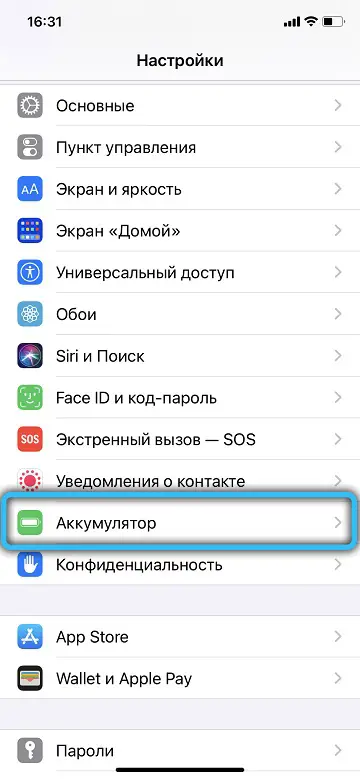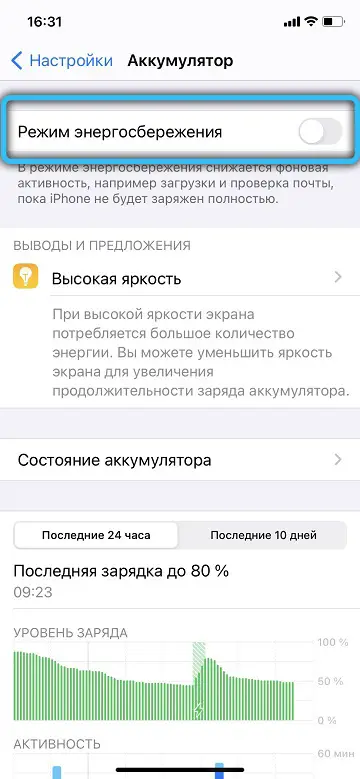Wenn Sie hören, dass iPhone-Besitzer wohlhabend genug sind, um Traffic zu sparen, verstehen Sie, dass dies nur inkompetente Einzelpersonen sagen können. Ja, Apple-Handys sind teuer, aber Leute mit unterschiedlichem Einkommen kaufen sie. Und sehr viele von ihnen versuchen, ihre finanzielle Situation nicht mit Smartphone-Rechnungen zu verschlechtern, wählen die günstigsten Tarife und versuchen, die verfügbaren Gigabyte nicht umsonst zu verschwenden..
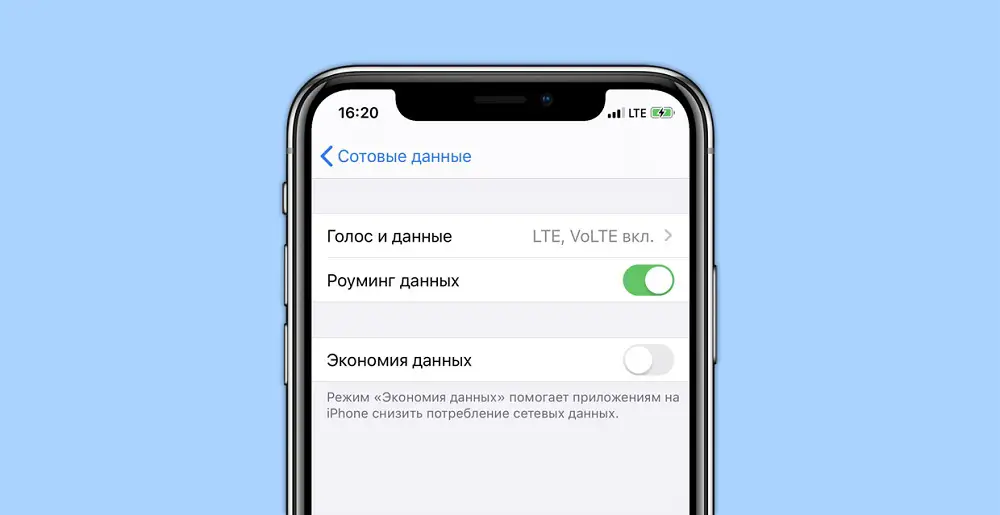
Vor allem vor dem Hintergrund der Pandemie und der sich verschlechternden Wirtschaftslage verbunden mit Einschränkungen des Geschäftsbetriebs. Es ist kein Zufall, dass verschiedene Analyseunternehmen, die Suchanfragen in Yandex und Google verfolgen, einen starken Anstieg von Phrasen wie "Welcher Tarif ist jetzt der günstigste" festgestellt haben. Vergessen Sie nicht, dass heute sogar Kindergartenkinder mit Smartphones versorgt werden und der Verkehrsverbrauch fast exponentiell stabil wächst.
Die Situation wird durch die Tatsache erschwert, dass Mobilfunkbetreiber die ausgefeiltesten Marketingtricks anwenden, um die maximale Anzahl von Benutzern auf den nächsten "supervorteilhaften" Tarif zu "verlegen", tatsächlich aber allmählich billige Tarife loswerden..
Daher wird es immer problematischer, hier zu sparen, und viele suchen nach anderen Möglichkeiten, keine zusätzlichen Gigabyte auszugeben, um die Arbeit einer Vielzahl von Anwendungen und Diensten zu optimieren, die auch im ausgeschalteten Zustand mobilen Datenverkehr verbrauchen. Sie können einen gewissen Effekt erzielen, aber Sie können nicht alles im Auge behalten! Darüber hinaus machen solche Anwendungen ihre Aktivität im Netzwerk nicht bekannt, um beispielsweise nach neuen Updates zu suchen.
So funktioniert der iPhone-Datensparer
In dieser Hinsicht haben iPhone-Nutzer Glück - sie können die in iOS integrierte Datenspeicherungsfunktion ab Version 13 nutzen. Und es ermöglicht Ihnen wirklich, den Verkehrsverbrauch zu reduzieren, und zwar erheblich. Es stimmt, nicht ohne Folgen - dies betrifft hauptsächlich die Verlangsamung der Datenübertragungsgeschwindigkeit, und wir werden versuchen, näher darüber zu sprechen..
Beachten Sie, dass nicht alle iPhone-Besitzer die neue Funktion kennen - die Funktion "Datensparen" ist tief genug in den Einstellungen versteckt und es wird nicht möglich sein, diese Funktion über das "Kontrollzentrum" zu aktivieren.
Sie fragen, wie werden die Verkehrseinsparungen erreicht? Tatsächlich gibt es viele bekannte Möglichkeiten, seinen Verbrauch zu reduzieren. Überlegen Sie, wie genau dieser Effekt beim iPhone erreicht wird:
- Am einfachsten ist es, automatische App-Updates zu deaktivieren. Die Datensicherungsfunktion kann dies sehr gut und erspart dem Besitzer solche Routinearbeiten;
- Hintergrundprozesse, die Verkehr verbrauchen, werden ebenfalls ausgesetzt, was auch die Verfolgung ihrer Aktivität durch den Benutzer des Apple-Smartphones erheblich erleichtert;
- das Deaktivieren der Synchronisierung mit iCloud für Fotos trägt zur Einsparung der mobilen Kommunikation bei, obwohl dieses bestimmte Element möglicherweise nicht gefällt.
- die automatische Erstellung einer Sicherungskopie des Telefons im Cloud-Speicher ist ebenfalls deaktiviert, aber wenn Sie Sicherheitsprobleme haben, können Sie dies manuell in einer Häufigkeit tun, die vom Grad Ihrer Besorgnis abhängt;
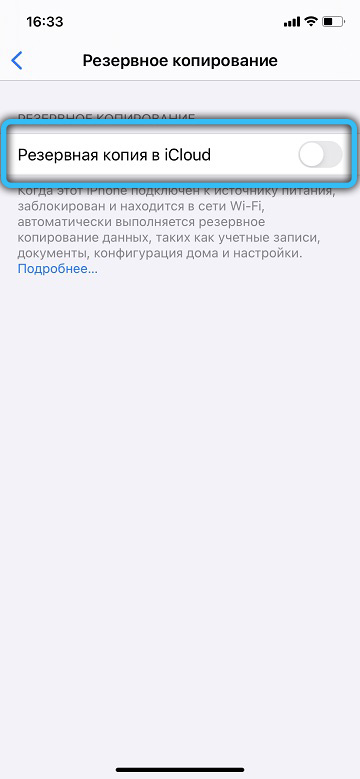
- Die Datensparfunktion kann auch Anwendungen finden, die Inhalte im Hintergrund aktualisieren und diese deaktivieren. Dies ist sehr nützlich, wenn Sie sie relativ selten verwenden;
- Sie müssen auch für die Einsparung von Traffic bezahlen, indem Sie die Qualität des Streaming-Videos herabsetzen, obwohl dies in den meisten Fällen kaum wahrnehmbar ist.
Hersteller sprechen nirgendwo über Möglichkeiten, den mobilen Datenverkehr genauer einzusparen, aber akribische Benutzer haben Folgendes festgestellt:
- in der AppStore-Anwendung werden automatische Updates sowie die Videowiedergabe deaktiviert;
- Bei Verwendung der Musikanwendung ist die Qualität des Streaming-Sounds leicht beeinträchtigt, der automatische Download ist ebenfalls deaktiviert;
- in der Podcasts-Anwendung werden Abonnements viel seltener aktualisiert, und wenn neue Podcasts erscheinen, ist deren Anzeige nur möglich, wenn eine Internetverbindung über Wi-Fi besteht;
- Die Optimierung (sprich: Verschlechterung) von Videos in der FaceTime-App trägt auch dazu bei, den Megabyte-Verbrauch zu reduzieren.
Die konkreten Sparzahlen können sehr unterschiedlich ausfallen, je nachdem, wie viel und wie Sie die Apps Ihres iPhones nutzen. Es gibt viele Möglichkeiten, den mobilen Internetverkehr zu verfolgen, und wenn Sie möchten, können Sie selbst mit den integrierten iOS-Tools die Auswirkungen des Einschaltens der Datenspeicherfunktion bewerten. Am Ende des Monats müssen Sie die Statistiken zwar manuell zurücksetzen, daher ist es besser, eine Drittanbieteranwendung mit den entsprechenden Einstellungen zu verwenden.
So aktivieren Sie den Datensparmodus
Betrachten wir zunächst, in welchen Fällen die Aktivierung dieser Funktion am sinnvollsten und sinnvollsten ist:
- wenn Sie den Tarif eines Mobilfunkanbieters verwenden, der eine Begrenzung der übertragenen Datenmenge vorsieht, und der größte Teil des festgelegten monatlichen Limits bereits ausgegeben wurde und Sie kein Geld für den Kauf von Gigabyte ausgeben möchten oder es gibt keine Möglichkeit;
- Die Datensparfunktion wird auch für Besitzer von iPhones nützlich sein, deren Akkuladung für einen Tag nicht ausreicht. Ja, Sie haben richtig gehört: Mit dem Modus können Sie nicht nur Verkehr sparen, sondern auch den Stromverbrauch Ihres Smartphones erheblich reduzieren.
- Umso gerechtfertigter ist es, den Modus zu aktivieren, wenn Sie sich im Ausland befinden, und unter Roaming-Bedingungen kostet Sie jedes zusätzliche Megabyte zu viel.
Wir haben bereits angemerkt, dass es im „Control Center“ keine Möglichkeit gibt, den Modus zu aktivieren. Aber wenn es aktiviert ist, dann sehen Sie dies auch nicht in der iOS-Oberfläche. Wir hoffen, dass dieses Missverständnis korrigiert wird...
Wo finden Sie die iPhone-Datensparfunktion? Natürlich in den "Einstellungen".
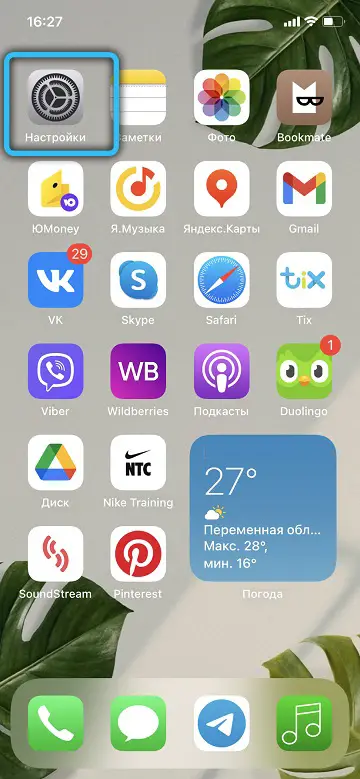
Aktivieren des Datensparmodus für LTE
Wenn wir also in die Einstellungen gehen, gehen wir entlang der Kette "Mobilfunkdaten" - "Datenparameter". Hier befindet sich der Parameter "Data Saving", aktivieren Sie ihn. Beachten Sie, dass diese Einstellungen für jeden der Betreiber separat vorgenommen werden sollten, wenn das Smartphone zwei SIM-Karten verwendet.

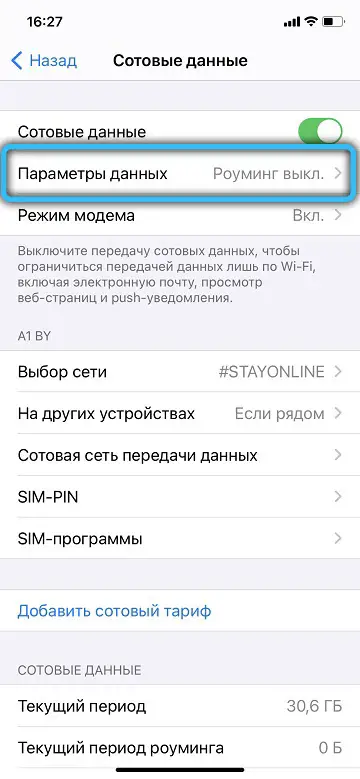
Es ist ratsam, den mobilen Datenverkehr zu sparen, wenn Sie nur eingeschränkten Datenverkehr haben. Es stellt sich jedoch heraus, dass die gleiche Option für Wi-Fi verfügbar ist.
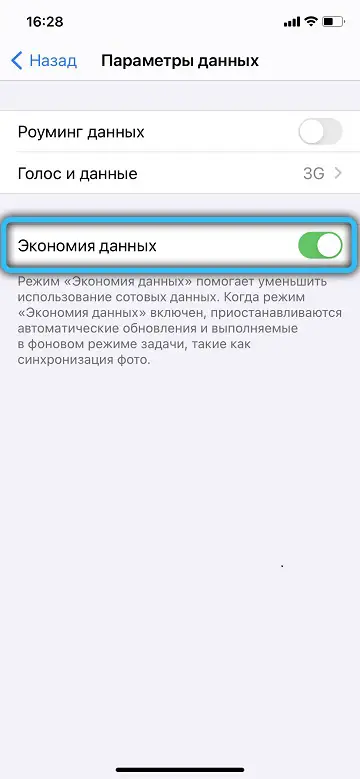
Aktivieren des Datensparmodus für Wi-Fi
Da Wi-Fi-Netzwerke in den allermeisten Fällen den Zugang zum Internet kostenlos ermöglichen, stellt sich die Frage, warum gibt es Einsparungen? Die Antwort ist einfach: um den Stromverbrauch Ihres Smartphones zu reduzieren. Gehen Sie dazu in den Einstellungen zum Punkt Wi-Fi und tippen Sie auf die Schaltfläche "i" gegenüber dem aktiven Netzwerk und schalten Sie dann den Schalter "Data Saving" in den Zustand "On".
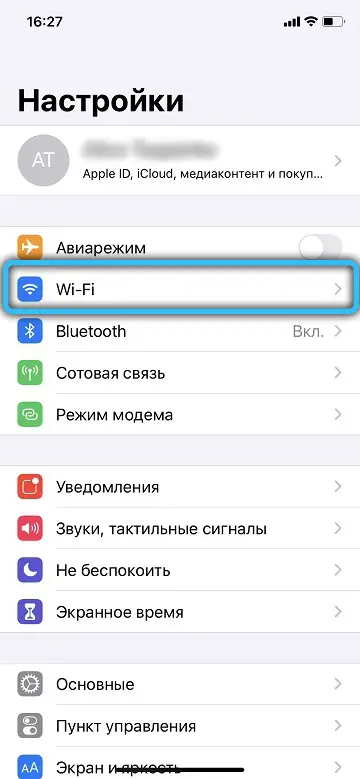
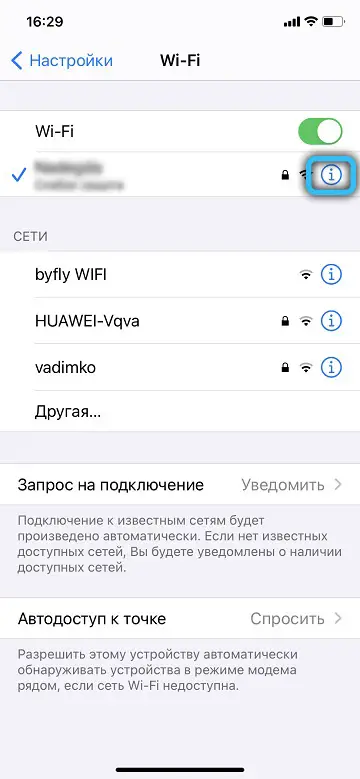
BEACHTUNG. Sie sollten verstehen, dass die Aktivierung des Sparmodus jedes Mal erfolgen muss, wenn Sie sich in die Reichweite eines anderen drahtlosen Netzwerks bewegen. Wenn Sie das Sparen von Akkustrom nicht zu sehr stört, empfiehlt es sich, den Modus nur für Netzwerke mit geringer Bandbreite zu aktivieren.
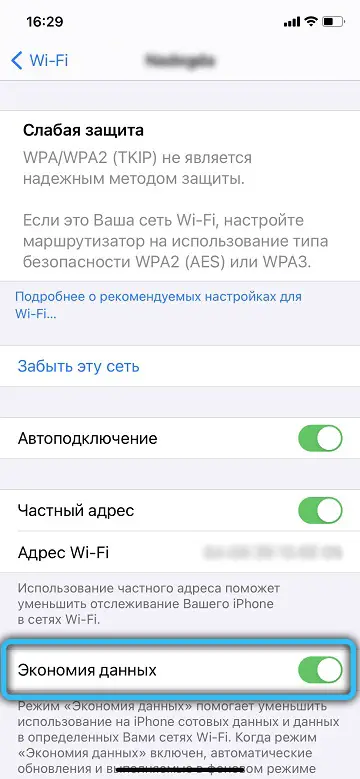
So deaktivieren Sie den Datensparmodus auf dem iPhone
Um den Modus zu deaktivieren, gehen Sie genauso vor: Gehen Sie zu den "Einstellungen", klicken Sie auf die Registerkarte "Mobilfunk", wählen Sie den Punkt "Datenparameter" und schalten Sie den entsprechenden Schalter in den Aus-Zustand. Dasselbe machen wir mit der Wi-Fi-Speicherfunktion.
Beachten Sie, dass, wenn einige Funktionen nach dem Ausschalten des Modus immer noch nicht funktionieren, der Grund in anderen Einstellungen gesucht werden sollte. Wir sprechen über solche Probleme wie das Fehlen der Aktualisierung des Inhalts einiger Anwendungen: Wenn Benachrichtigungen oder Nachrichten über Wi-Fi eingehen und wenn es nicht vorhanden ist, tun sie es nicht.
Wenn der Datensparmodus auf Ihrem iPhone nicht aktiviert ist und die Probleme weiterhin bestehen, gehen wir wie folgt vor:
- Gehen Sie zu "Einstellungen", wählen Sie die Registerkarte "Allgemein" aus;
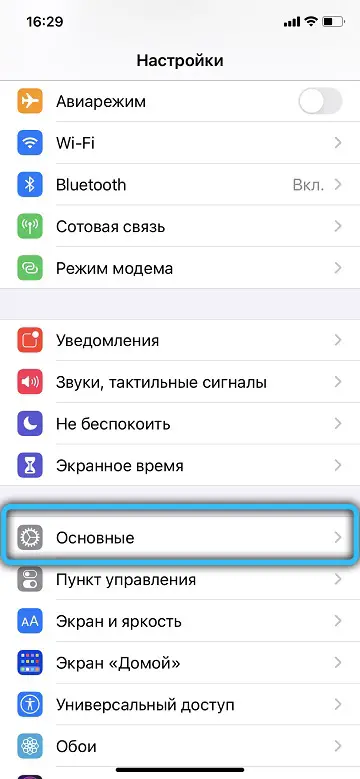
- klicken Sie auf den Punkt "Inhaltsaktualisierung";
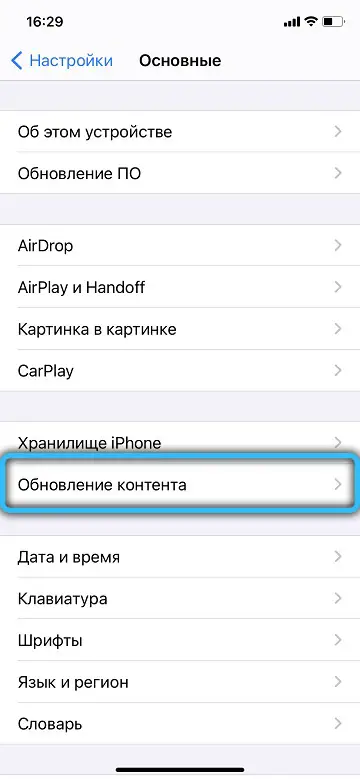
- Klicken Sie im neuen Fenster erneut auf das Label "Inhaltsaktualisierung";
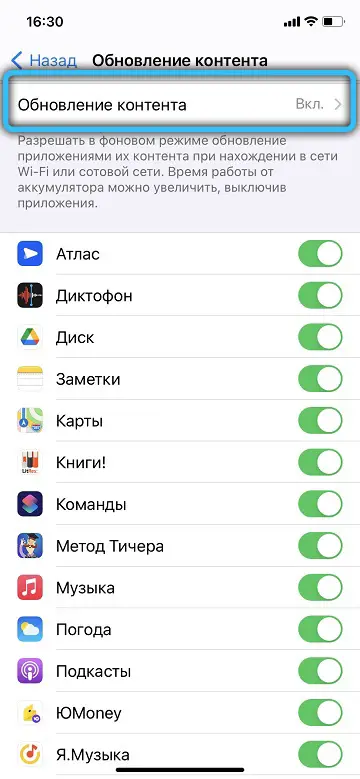
- Wählen Sie in der aus drei Parametern bestehenden Liste den unteren aus - "Wi-Fi und Mobilfunkdaten". In diesem Fall werden Benachrichtigungen auch über die mobile Kommunikation empfangen, wenn kein WLAN verfügbar ist.
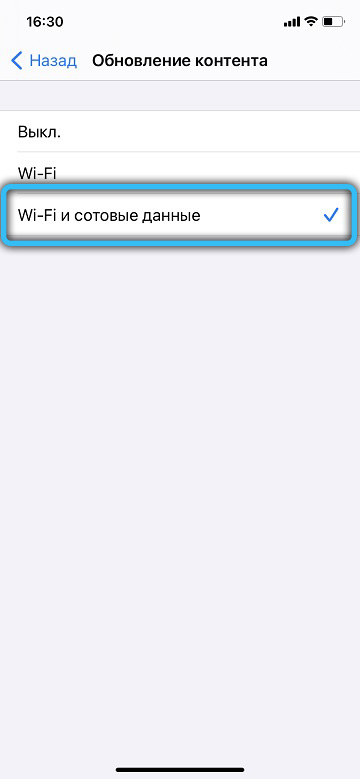
Wenn im dritten Schritt eine Liste der installierten Anwendungen angezeigt wird, können Sie Inhaltsaktualisierungen für jede Anwendung separat manuell entfernen oder aktivieren.
Aber das ist nicht alles. Es stellt sich heraus, dass der enthaltene Energiesparmodus auch Auswirkungen auf die Möglichkeit hat, Daten von Anwendungen über das Mobilfunknetz zu empfangen. Um den Energiesparmodus zu deaktivieren, können Sie in den Telefoneinstellungen auf der Registerkarte Akku den Punkt "Energiesparmodus" auswählen und deaktivieren.